特定のMIDIを送信するといつでもどこでも撮ることができます.
この手法は, http://web.archive.org/web/20070813235454/http://www.electone.com/article/?f=view&i=85 のものです.
0. 準備
以下のものを用意してください.
- PC
- USBメモリ
- Smartmedia *ELS-01の場合
- MIDIケーブル OR USB TYPE-Bケーブル
1. PCで信号を送信して撮影する場合
ここではDominoを使用します.
ここからDominoをDLして,起動してください.
Dominoを起動する前に,STAGEAを起動,そこにMIDIケーブル またはUSB Type-Bケーブルを接続しておいてください.
1.1. Dominoの設定をする
メニューバーのファイルから環境設定を開きます

MIDI-OUTから,ELS-0xを選択します.
MIDI-OUTの音源定義ファイルの設定は不要です.
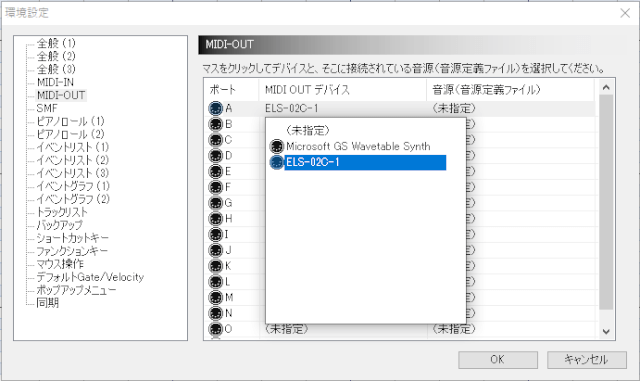
1.3. スクリーンショットを撮る
以下のMIDIファイルをダウンロードして,Dominoにインポートしてください
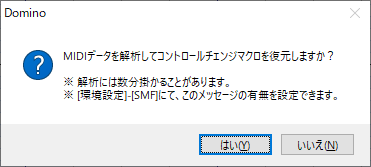
以下のウィンドウが出てきますが,はいを選択してください.
再生すると,STAGEAから2度ウィンドベルダウンが流れます.
このとき,USB 01かSmartmediaのルート直下に画像が書き込まれます.
1.4. スクリーンショットを確認する
STAGEA内でスクリーンショットを確認することはできないはずなので,PC等に接続して,開いてください.
ファイル名はCAPT%4d.bmpで保存されます.
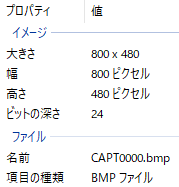
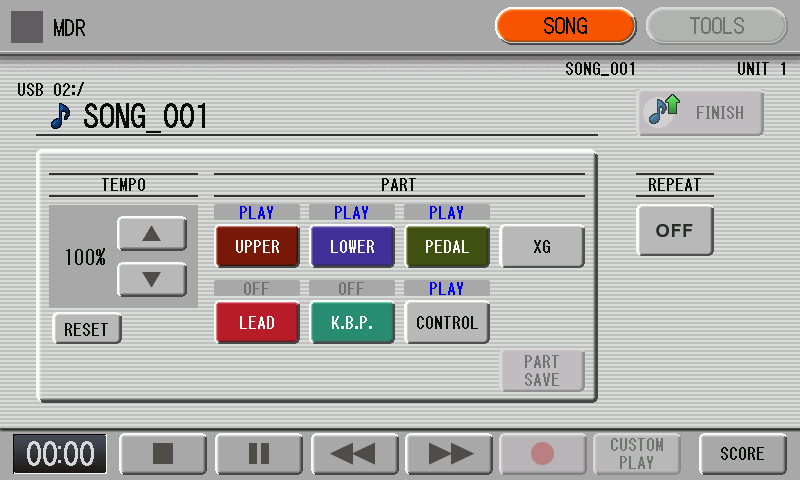
こんな感じです.
2. STAGEA単体で撮影する
準備中…
Related Posts:
ネットワーク越しのPCでDJする
V603SHでMIDIを再生させた
遠隔B2B Rekordbox編
